Hogyan ellenőrizhető a tárhely egy flash meghajtón
Mit kell tudni
- Menj Fájlkezelő > Ez a PC > Eszközök és meghajtók hogy megkeresse a behelyezett flash meghajtót.
- A tárhely ellenőrzéséhez kattintson a jobb gombbal a flash meghajtóra, és válassza a lehetőséget Tulajdonságok.
- Kapacitás a flash meghajtó teljes területe és Szabad hely a rendelkezésre álló hely további tároláshoz.
A fájlok áthelyezése előtt nagyon fontos, hogy pontosan ismerje a flash meghajtó tárhelyét. Előfordulhat, hogy a fájl vagy fájlkötegek nem férnek el a flash meghajtó szabad tárhelyén. Ez a cikk bemutatja, hogyan ellenőrizheti a flash meghajtón lévő tárhelyet, és hogyan szabadíthat fel helyet a fájlok számára.
Mekkora a flash meghajtó tárkapacitása?
Mindig ellenőrizze, hogy a flash meghajtón van-e elég hely az összes átvinni kívánt fájl tárolására. A Fájlkezelőből könnyen megtudhatja a flash meghajtó tárolókapacitását.
-
Csatlakoztassa a flash meghajtót egy USB-porthoz. A jobb oldalon felugrik egy automatikus lejátszási értesítés, amely felszólítja, hogy hajtson végre műveletet a flash meghajtóval. Hagyja figyelmen kívül, és lépjen a következő lépésre.
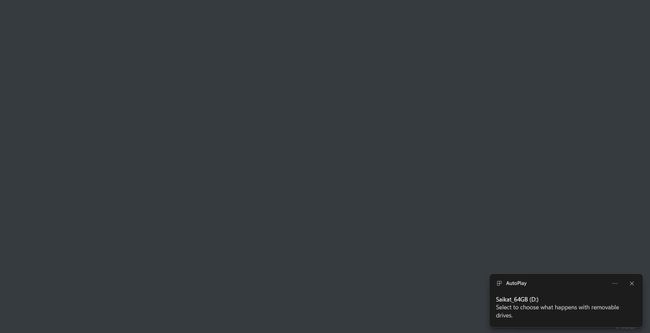
nyomja meg Győzelem + E a File Explorer megnyitásához. A Fájlkezelőt úgy is megnyithatja, hogy rákattint a mappa ikonjára a Windows tálcáján.
-
A bal oldalsáv felsorolja a telepítőmeghajtót, a mappa parancsikonokat, a hálózati meghajtókat, a másodlagos meghajtókat, például a behelyezett flash meghajtót, és az olyan lehetőségeket, mint Ez a PC.
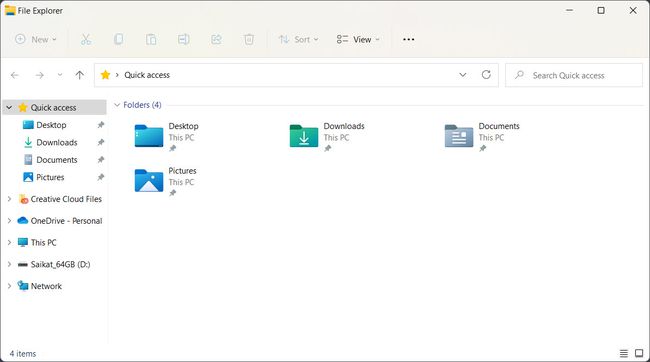
Válassza ki Ez a PC a bal oldalsávban. Az USB flash meghajtó ikonja megjelenik a jobb oldali ablakban a Eszközök és meghajtók szakasz. A flash meghajtó tárolókapacitása az ikon alatt látható.
-
Az USB flash meghajtó ikonja megjelenik a jobb oldali ablakban a Eszközök és meghajtók szakasz. A flash meghajtó tárolókapacitása az ikon alatt látható.
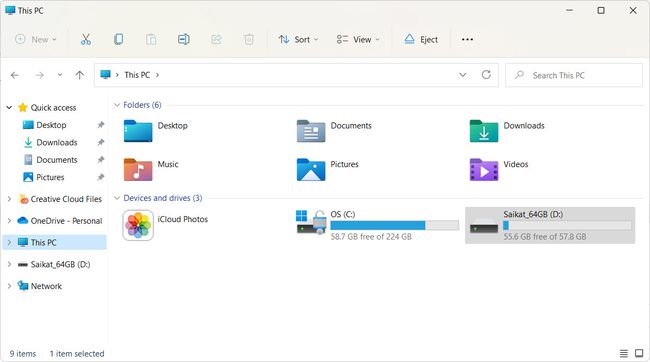
-
Kattintson jobb gombbal az USB flash meghajtó ikonjára, és válassza ki Tulajdonságok a menün.
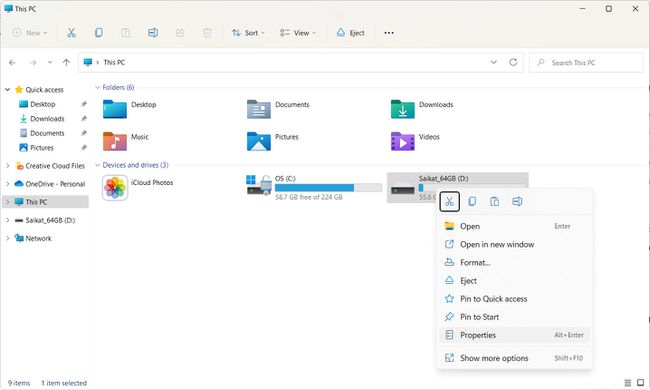
-
Biztosítsa a Tábornok A Tulajdonságok párbeszédpanel füle látható.
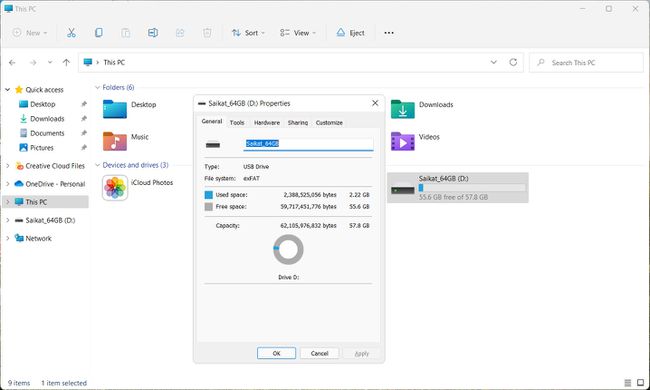
A mellette lévő bájtok száma Szabad hely az USB-meghajtón lévő szabad tárhely mennyisége. A meghajtó teljes mérete mellett látható Kapacitás. A kördiagram a szabad terület és a felhasznált terület arányát mutatja.
Hogyan szabadíthatok fel helyet egy flash meghajtón?
Flash meghajtók olcsó biztonsági mentési eszközök. Ez azonban nem jelenti azt, hogy olyan fájlokkal kell felhalmoznia őket, amelyekre nincs szüksége. Íme néhány gyors módja annak, hogy helyet szabadítson fel a flash meghajtón, és elkerülje a „Nincs elég hely az USB flash meghajtón” üzenetet.
Fájlok manuális törlése
A fájlok kézi kiválasztása és törlése a leggyorsabb módja annak, hogy további helyet szabadítson fel a flash meghajtón.
Menj Fájlkezelő > Ez a PC > Eszközök és meghajtók.
Helyezze be a flash meghajtót egy szabad USB-portba.
Kattintson duplán vagy válassza ki a flash meghajtót a megnyitásához.
-
A File Explorer menüsorból válassza ki a lehetőséget Kilátás > Előadás > Rejtett elemek hogy felfedje a rejtett fájlokat és mappákat.
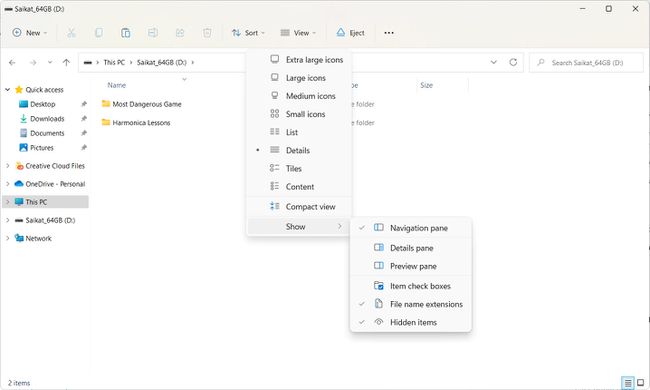
Válassza ki a törölni kívánt fájlokat, és nyomja meg a gombot Töröl gombot a billentyűzeten.
Formázza meg a flash meghajtót
Csak akkor formázza meg a flash meghajtót, ha törölni szeretné a meghajtón tárolt teljes tartalmat, és a semmiből szeretné beállítani a fájlelosztási rendszert.
Ez a művelet nem vonható vissza. Győződjön meg arról, hogy nincs szüksége a flash meghajtón lévő fájlok egyikére sem, vagy máshol már van belőlük másolat.
Helyezze be a flash meghajtót egy szabad USB-portba.
Menj Fájlkezelő > Ez a PC > Eszközök és meghajtók.
-
Kattintson a jobb gombbal a flash meghajtóra a helyi menü megnyitásához. Válassza ki Formátum.
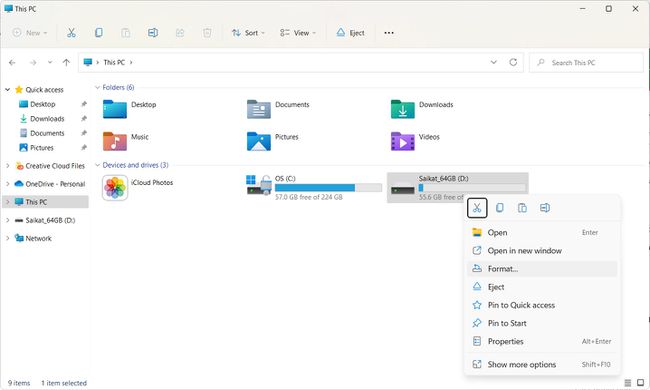
-
Válassza ki Gyors formázás a flash meghajtó gyors törléséhez. Hagyja bejelöletlenül ezt a négyzetet, ha azt szeretné, hogy törölje a meghajtót, és ellenőrizze a hibás szektorokat.
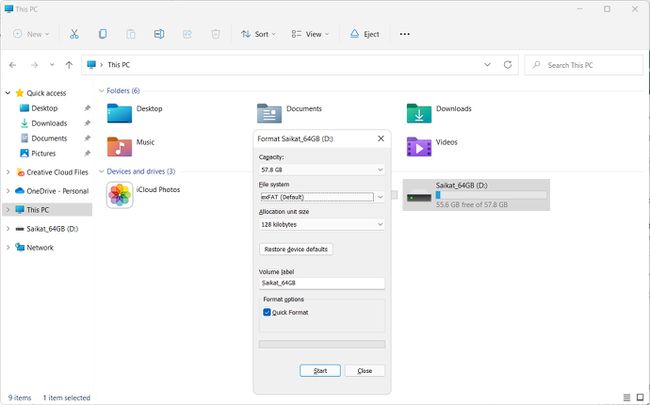
A teljes formátumhoz válasszon exFAT vagy NTFS. Az exFAT fájlrendszer ideális a flash meghajtókhoz, mivel könnyű, és jobban kompatibilis az operációs rendszerekkel, mint az NTFS.
Válassza ki Rajt a flash meghajtó formázásához és az összes tartalom eltávolításához.
